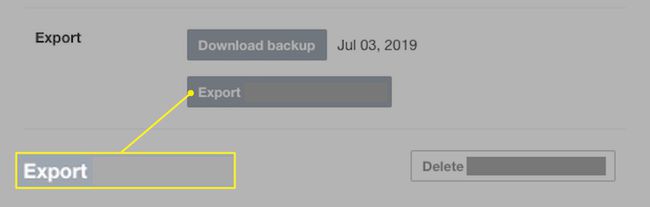Як видалити Tumblr
Якщо ви роками не користувалися Tumblr або нещодавно вирішили, що додатковий блог не вартий вашого часу, вам потрібно знати, чи можна вимкнути Tumblr або як видалити свій обліковий запис або блог Tumblr. Це швидко та легко.
Чи можете ви деактивувати Tumblr?
Багато соціальні мережі дозволить тимчасово деактивувати свій обліковий запис на випадок, якщо ви захочете повторно активувати його пізніше. У Tumblr цієї опції немає.
Після того, як ви видалите блог або весь обліковий запис, усе, від вмісту вашого блогу до блогів, на які ви читаєте, зникне. Ваше ім’я користувача Tumblr (username.tumblr.com) втрачено і може бути захищено кимось іншим.
Будьте впевнені, що хочете видалити свій обліковий запис Tumblr або блог, перш ніж це зробити, тому що після того, як він зникне, немає можливості повернути його або його вміст.
Ви не можете видалити блоги Tumblr або свій обліковий запис Tumblr із мобільного додатка Tumblr. Ви повинні зробити це з Tumblr.com у веб-браузері.
Як видалити свій обліковий запис Tumblr
Якщо ви більше не хочете бути присутнім на Tumblr, ви можете видалити весь свій обліковий запис і все, що з ним є, за кілька простих кроків.
Виберіть свій Tumblr профіль у верхньому правому куті.
-
Виберіть Налаштування зі спадного меню.
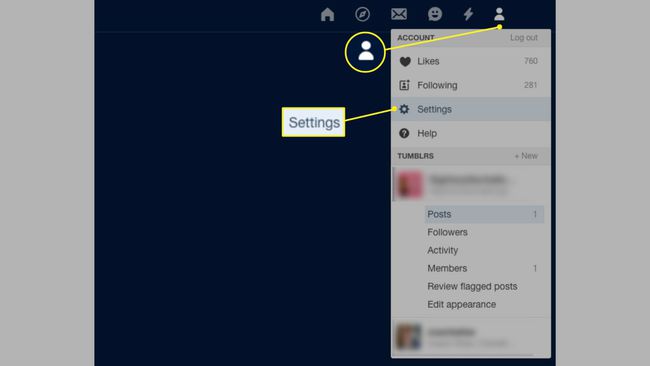
-
Прокрутіть вниз до нижньої частини екрана та виберіть Видалити аккаунт.
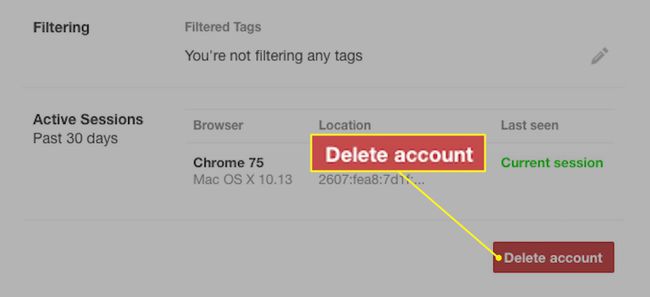
-
Підтвердьте видалення блогу, ввівши адресу електронної пошти та пароль у відповідні поля на наступній сторінці. Потім виберіть Видалити все щоб назавжди видалити його.
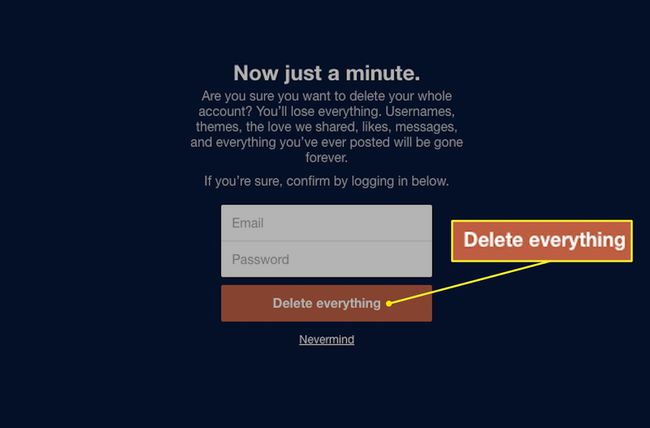
Як видалити вторинний блог Tumblr, якщо у вас є кілька блогів
Ви можете мати кілька блогів Tumblr в одному обліковому записі Tumblr, і якщо це так, ви можете видалити їх, не видаляючи весь обліковий запис Tumblr. Але є загвоздка: блог, який ви хочете видалити, не видаляючи обліковий запис, не може бути вашим оригінальним блогом, налаштованим за допомогою вашого облікового запису. По суті, це ваш основний блог, і, на жаль, ваш основний блог не можна змінити на другорядний.
Щоб видалити блог, не видаляючи обліковий запис, він має бути додатковим блогом, створеним на додаток до вашого основного блогу.
Виберіть профіль у верхньому правому куті екрана.
-
У розділі виберіть блог, який потрібно видалити Tumblrs розділ у спадному меню.
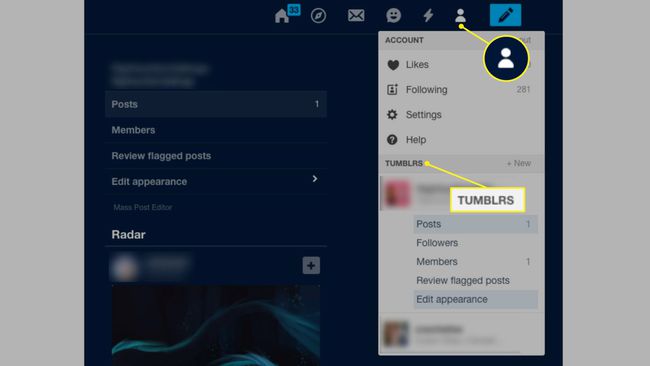
Якщо ви вже перебуваєте в блозі, який хочете видалити, ви побачите список параметрів безпосередньо під його назвою у спадному меню, яке ви можете вибрати. Якщо ні, Tumblr переспрямує вас до цього блогу та завантажить стрічку інформаційної панелі для нього.
-
Виберіть Профіль > Редагувати зовнішній вигляд щоб знову повернутися до цього спадного меню.
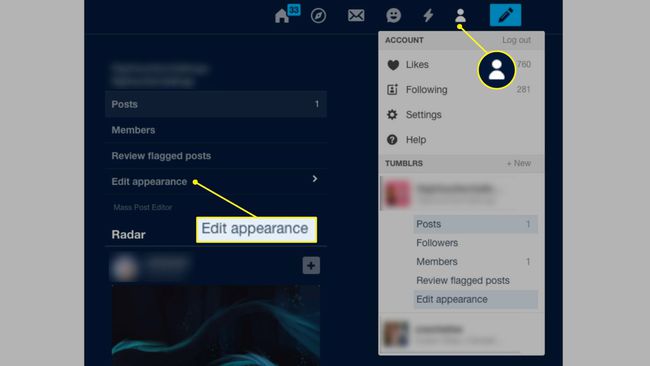
-
Прокрутіть донизу сторінки та виберіть Видалити [назва блогу].
![Tumblr.com із виділеним Видалити [назва блогу].](/f/d05aa6153b5b64efc599928893b4ebcf.jpg)
Якщо ви спробуєте зробити це у своєму основному блозі, ви не побачите «Видалити [назва блогу]» як текст кнопки. Натомість ви побачите "Видалити обліковий запис". Це означає, що для видалення основного блогу потрібно видалити весь обліковий запис.
-
Підтвердьте видалення блогу, ввівши адресу електронної пошти та пароль у відповідні поля на наступній сторінці, а потім виберіть Видалити [назва блогу] щоб назавжди видалити його.
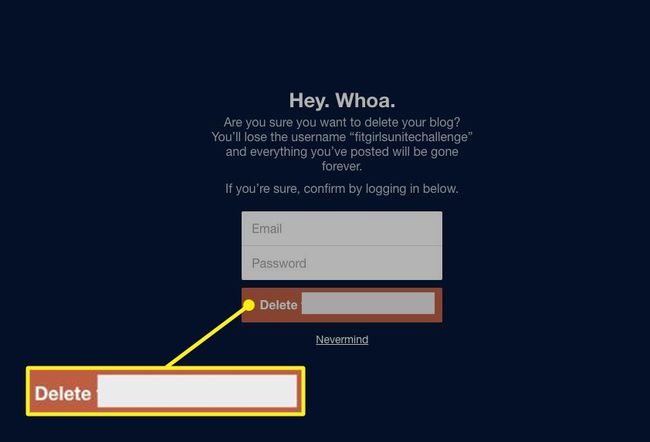
Експортуйте вміст свого блогу перед видаленням Tumblr
Незалежно від того, чи видаляєте ви весь обліковий запис або додатковий блог, може бути корисно зберегти вміст свого блогу про всяк випадок.
Це може бути корисно, якщо ви плануєте перенести свій вміст на нову платформу блогу, як-от Blogger або WordPress, які дозволяють імпортувати вміст блогу Tumblr.
Щоб експортувати вміст, виберіть Редагувати зовнішній вигляд для відповідного блогу у спадному меню прокрутіть униз, а потім виберіть Експортувати [назва блогу].
Якщо у вас багато вмісту, це може зайняти деякий час. Після завершення обробки резервного копіювання виберіть Завантажити резервну копію щоб миттєво завантажити вміст вашого блогу у форматі ZIP.